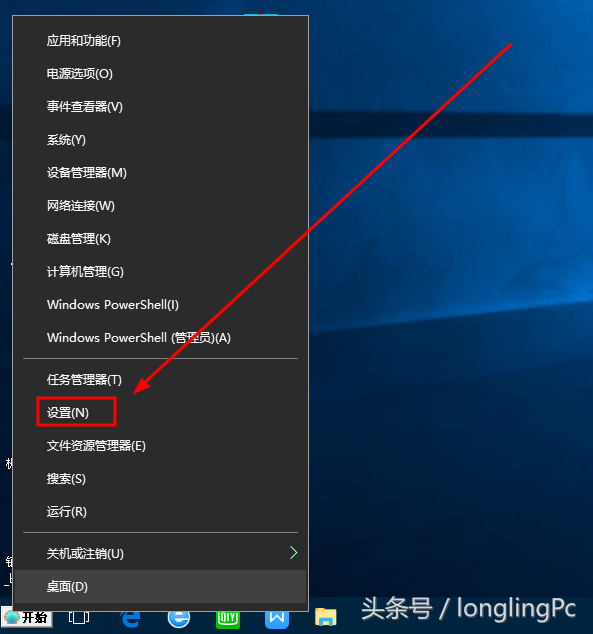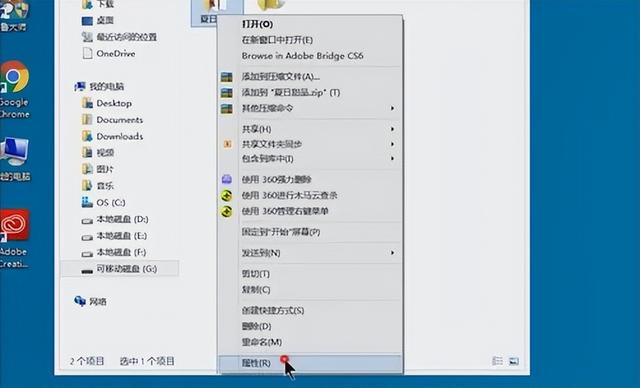----关注IT小技术,每天Get小技能!
一、前言描述使用安装版本的镜像安装操作系统时,可以通过多种方式安装,将镜像文件刻录在U盘中,然后通过U盘插入电脑安装,或者通过PE系统中的WinNTSetup安装版本的镜像文件。那怎样通过呢?PE中的WinNTSetup来安装ISO操作系统呢?
将下载的官方镜像文件复制到U盘。
1.制作好PEU盘连接到计算机。
2、开机后按F从U盘引导。
3.选择U盘作为导盘。
4、进入PE找到系统后WinNTSetup,打开软件后
选择包含Windows文件夹:选择下载好的iso软件会自动找到文件install.wim文件。
选择引导驱动器:选C盘。
磁盘安装位置:也要选C盘。
5.复制系统文件后,计算机重新启动并安装系统程序。
6.发现系统配置界面时USB键和鼠标都不能移动?为何安装?win7系统,但不能用于配置界面USB键盘和鼠标呢?
这是因为主板默认安装支持win10操作系统。不能安装吗?win7系统呢?答:当然可以安装win7.如何解决这个问题?继续往下看。
7.重新启动计算机BIOS界面,在USB在配置中找到USB Virtual KBC Support。
选择是否使用或禁用usb虚拟kbc功能呢?
如果设置为启用,则没有xhci在操作系统环境在操作系统环境中提供有限的支持usb键盘和鼠标驱动。安装xhci该项目将在驱动程序后自动解除。
XHCI(eXtensible Host Controller Interface)可扩展的主机控制器接口是英特尔开发的USB主机控制器接口。
8、开启USB Virtual KBC Support,选择启用。
9、按F10保存。
10.回到安装界面,发现USB鼠标和键可以正常工作。
输入计算机名称。
输入系统密码,也可直接跳过,无需设置。
13.输入产品密码。如果没有,这里暂时不能设置。
检查,接受协议。
15.选择使用推荐设置。
设定时间和日期。
系统正在完成设置。
正在准备桌面。
正常进入系统桌面。
进入系统后,更新驱动器和软件,系统安装成功。
---关注IT小技术,每天Get新技能!
老铁们,你们在安装版本系统时有什么奇怪的问题吗?留言一起讨论!
电脑知识